【2025年最新】無料のMakeMKV Beta Key(公認コード)の取得方法と更新方法をご紹介!
要約: MakeMKVは、DVDやブルーレイをリッピングしてMKVファイルに変換する有料ソフトです。 無料のMakeMKV Betaを永続的に使用するには、MakeMKV Beta Key(公認コード)を更新し続ける必要があります。 この記事では、最新のMakeMKV 公認コードを更新する方法を紹介します。
長年使い続けてきたMakeMKVのベータキーが8月1日に期限切れになったとき、私は「今回も数時間以内に開発者が新しい月次キーを公開してくれるだろう」と高を括っていました。しかし実際には、フォーラムには「This application version is too old」といった投稿が次々に増えていき、事態がすぐには解決しないことを悟りました。
さらに調べてみると、有料での購入さえもうまくいかないケースがあるようです。実際、PayPro Global経由でライフタイムライセンスを購入しようとしたユーザーからは、チェックアウトページに「一時的に無効」というバナーが表示され決済ができなかったり、支払いが完了してもキー部分が空欄のメールしか届かず、その後サポートから返答がなくPayProによる自動返金が処理されたりする、といったトラブルが報告されています。

8月に発生した更新遅延の混乱はいったん収束しましたが、短期間にこれだけトラブルが続くと、12月になった現在も「もう大丈夫」と手放しで安心することはできません。
そして2025年12月現在、無料のベータキーも有料ライセンスも、どちらも100%安定して利用できる保証はありません。そこでこの記事では、MakeMKVのベータキーの最新の使用方法だけでなく、コミュニティで話題になっている代替策や、より信頼できるMakeMKV代替ソフトもあわせてご紹介します。

MakeMKVとは?ベータキーとは?
MakeMKVは、DVDやブルーレイをMKVに変換できるソフトです。AACSとBD +といったブルーレイコピーガードに対応しており、コピーガードを解除してリッピングを行うこともできます。
MakeMKVには正式版とベータ版がありますが、実は多くのユーザーが使っているのがこの「MakeMKV Beta」です。
ベータ版は機能制限なしでDVDもブルーレイも無料で使用可能ですが、30日間の試用期間が切れたら、有料機能(ブルーレイリッピングなど)を引き続き利用するには、ライセンスキーの更新が必要です(公式サイトで公開されているキーを入力するだけでOK)。
MakeMKVの主な特徴
- • 市販のDVDやBlu-rayから映像・音声・字幕を抽出し、MKVファイルとして保存可能
- • AACSやBD+など、一般的なブルーレイのコピーガードに対応
- • 映像や音声は再エンコードなしでそのままMKVに変換されるため、画質・音質の劣化がない
- • 多言語字幕・複数音声トラックに対応
- • 初心者でも扱いやすいインターフェースで、数クリックでリッピングが完了
MakeMKVの評判
- DVD、Blu-ray、UHD、AVCHD、HD DVDなど、さまざまなディスク形式に対応
- 無劣化かつ高速でリッピングする
- 30日間の無料試用期間あり、無料でライセンスキーを入手して試用期間を延長できる
- DVDのリッピング機能は永久に無料で利用可能
- 対応できるブルーレイコピーガードの種類が少ない (CPRMやAVCRECなどには未対応)
- 出力形式はMKV形式のみ
- 一部のタイトルでは、変換に失敗する場合がある
- ベータキーの更新頻度は不安定で、更新を待つ必要があり、使用に影響を及ぼす可能性があります。
MakeMKV公認コード(MakeMKV Beta Key)の入手方法
MakeMKVでは有料版の機能を試せる試用版を30日間提供していますが、公認コード(beta key)を入手することで試用期間を延長することができます。
MakeMKVの公認コードはだいたい40日に1回ほど更新されますが、ときどき更新されないことも。
公式サイトからMakeMKV公認コードを入手する方法
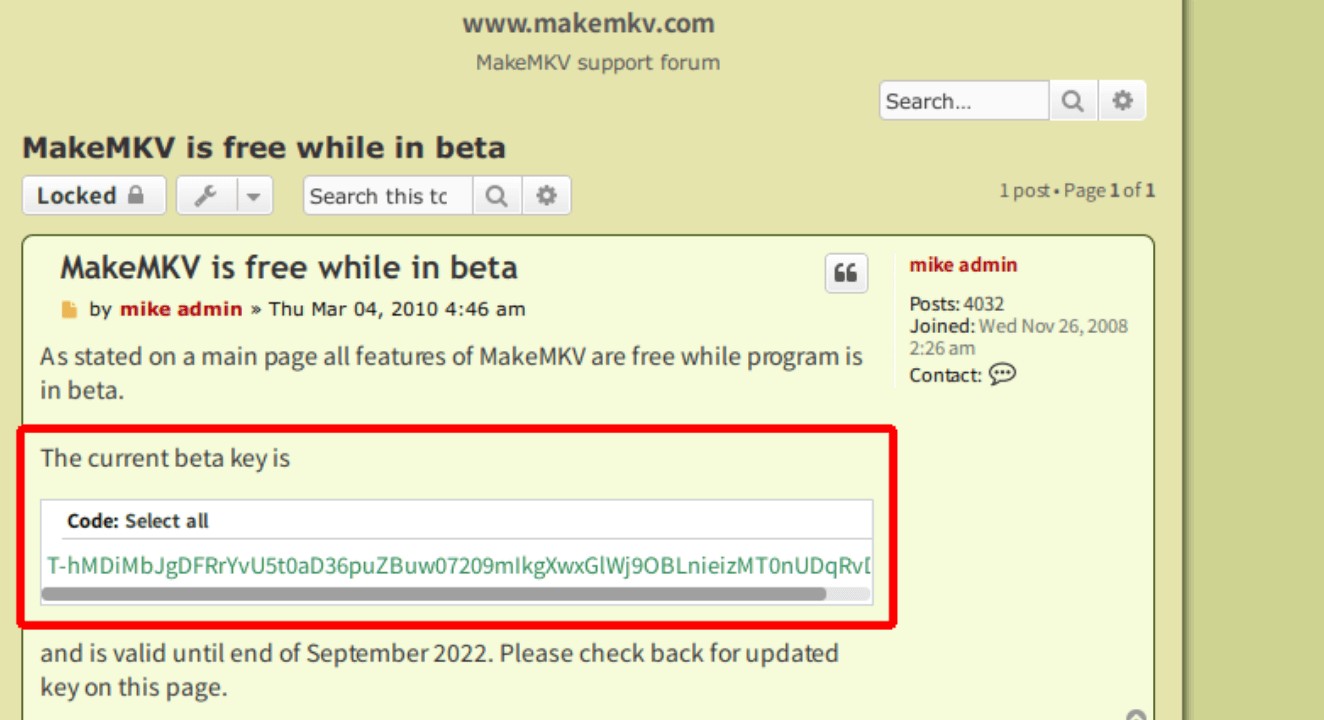
MakeMKV Beta Key配布サイトから公認コードを入手する方法
MakeMKVの公認コードは下記のサイトで入手できます。
https://cable.ayra.ch/makemkv/
公認コードをコピーしたらMakeMKVを開きます。
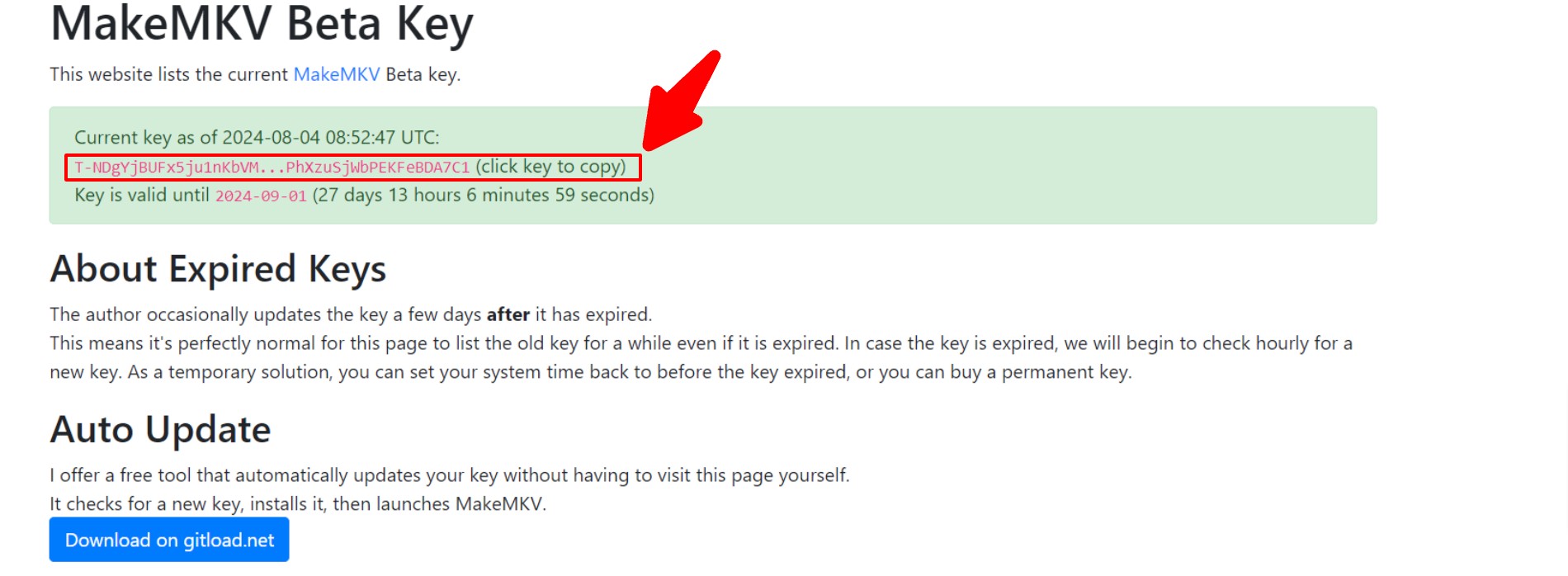
ヘルプ>公認を開くとコードを貼り付ける画面が出てきますので、そちらにコピペしましょう。
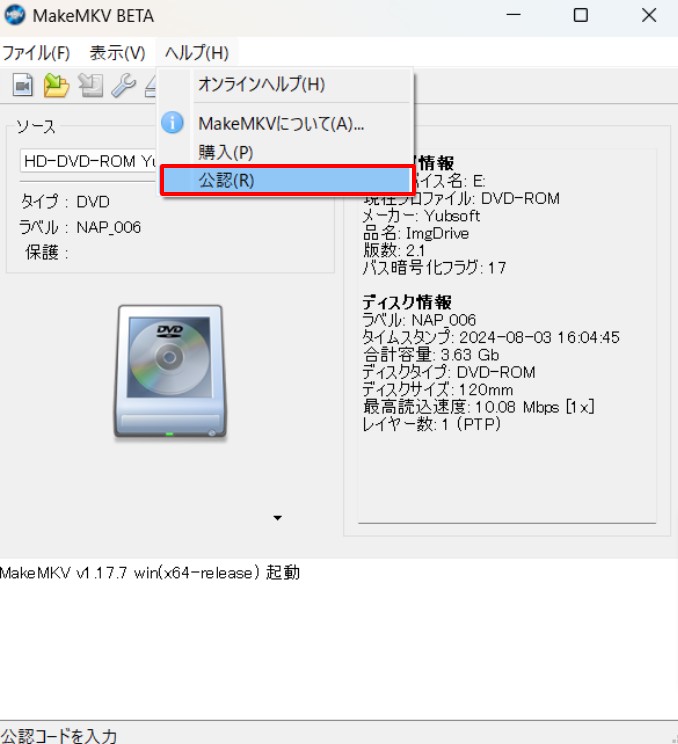
コピーした公認コードを貼り付けたら「OK」をクリックしましょう。ライセンスの期限は「License expiration」で確認できます。
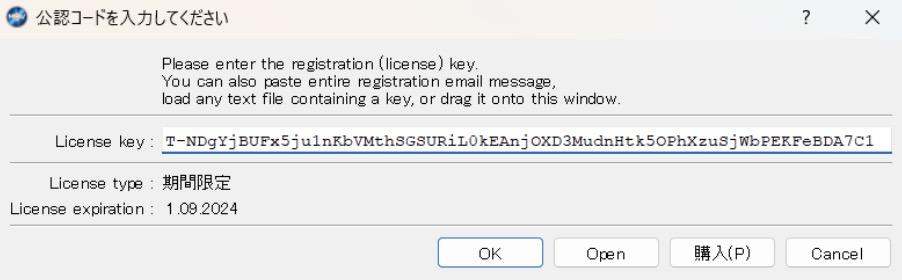
最後にポップアップが表示されれば完了です。
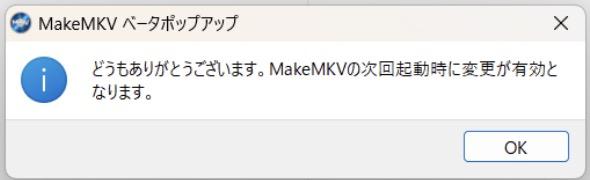
⚠️ 注意:システム日付を過去に戻す「裏技」は危険です。
ネット上には「PCの日付をキーの有効期限内(例:11月)に戻せば使える」という情報がありますが、これは推奨しません。システム時間を変更すると、ブラウザのSSL証明書エラーでネットに繋がらなくなったり、Windows Updateやセキュリティソフトに不具合が出たりする可能性があります。安全にリッピングしたいなら、日付変更不要で使える代替ソフト(DVDFabなど)を使うのが正解です。
MakeMKV beta keyの永久コードの入手方法
MakeMKV Lifetimeバージョンを購入すると、永久コードが取得できるので、1ヶ月に1回のコード入力の手間もありません。公式サイトからダウンロードとインストール済みのMakeMKVを起動して、ヘルプ内の「購入」をクリックすると完了です。
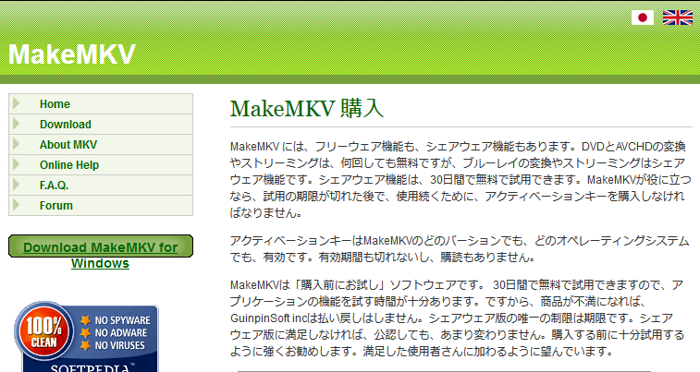
支払いができれば、送られた公認コードをコピーして、ソフトのインターフェースで「ヘルプ」を押してから「公認」をクリックします。コピーしたコードをペーストすれば、認証が完了です。1度購入すると、新たな公認コードは不要となります。
MakeMKV公認コード(MakeMKV Beta Key)の更新方法
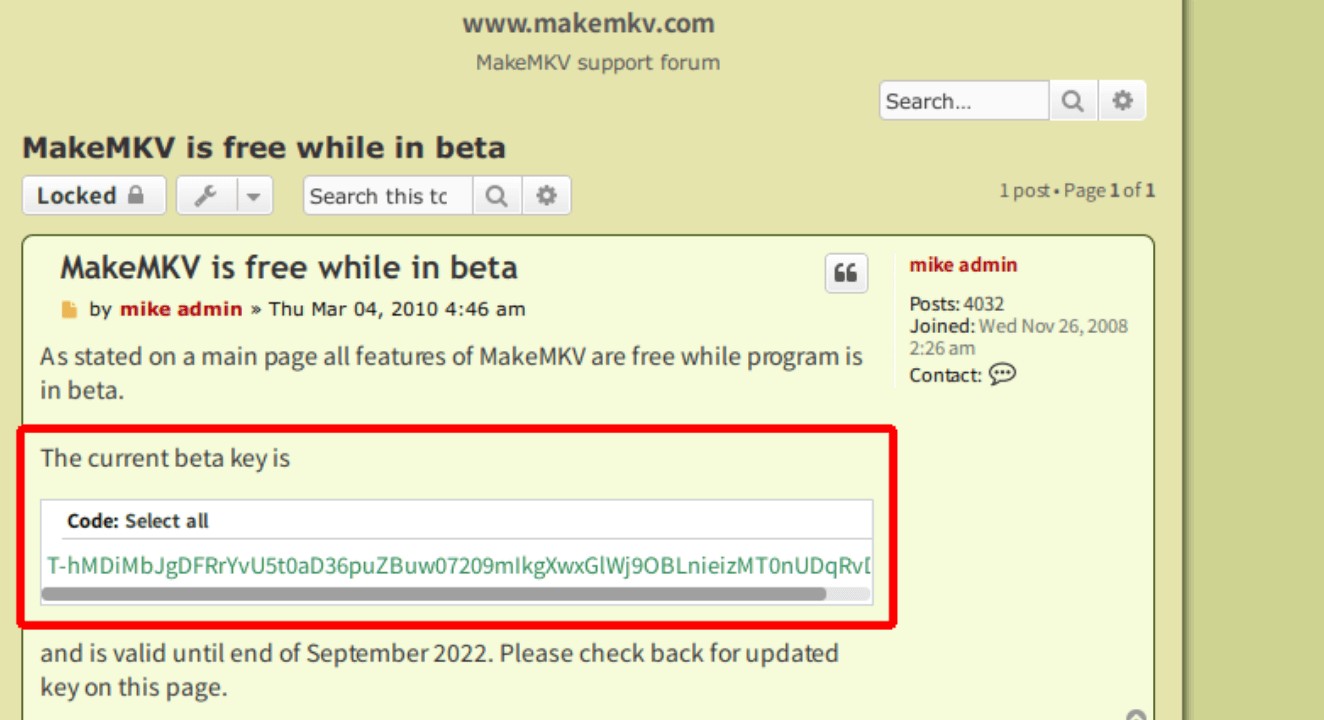
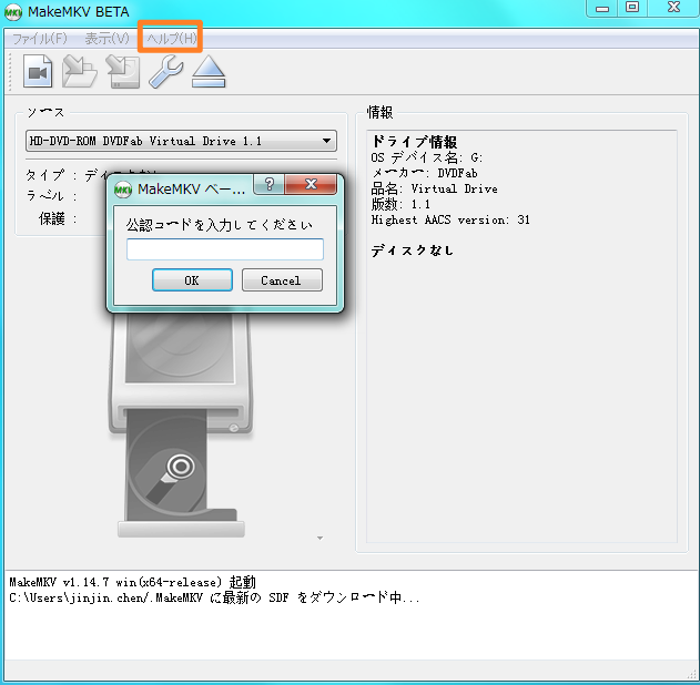
以上で試用期間が延長されます。この作業は繰り返し行うことができます。コードは1ヶ月ごとに変更されるので、試用期間が切れるたびにこの操作を行う必要があります。
MakeMKVのすべての機能は、プログラムがベータ版である間は無料です。プログラムが気に入ってサポートを表示したい場合は、完全なアクティベーションキーを購入できますが、一時的なベータキーを使用することもできます。
MakeMKV Beta Keyは自動的に更新されますか?

MakeMKV Beta Keyの無料コードの自動更新も可能!
MakeMKVの公認コードを毎回入力していくことは面倒であり、期限を忘れそうにならないか心配だという場合、自動で公認コードを更新するアプリを使用するのも便利です。一部、有志によって開発された
「MakeMKVUpdater」というアプリのインストールによって最新の公認コードを自動更新してくれます。更新の手間が省けて便利です。
MakeMKV Betaの使い方
MakeMKVはWindowsでもMacでも動作します。ソフトのインターフェースは非常にシンプルですので、ここで一緒に使い方をみていきましょう。
DVDやブルーレイをMKVに変換する方法
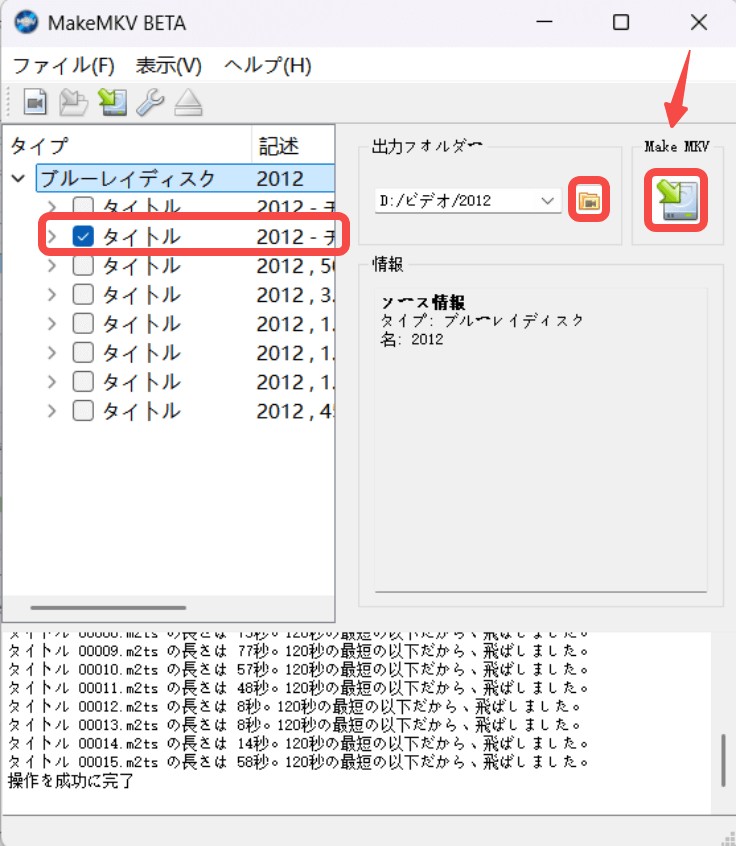
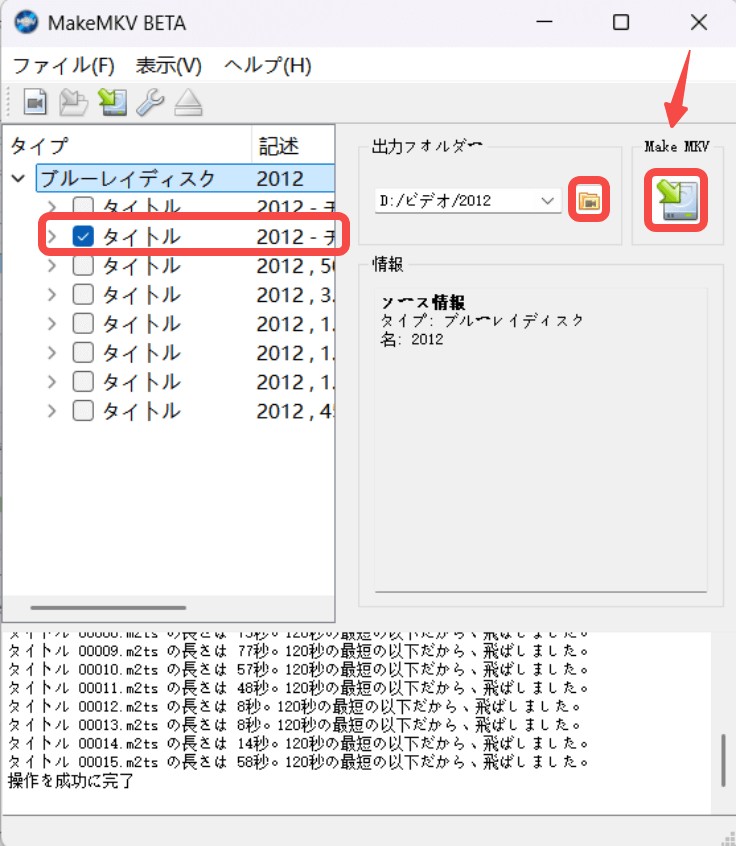
ブルーレイを丸ごとバックアップする方法

ディスクが成功に読み込まれた後、「ファイル」の下にある「バックアップ」のアイコンをクリックします。
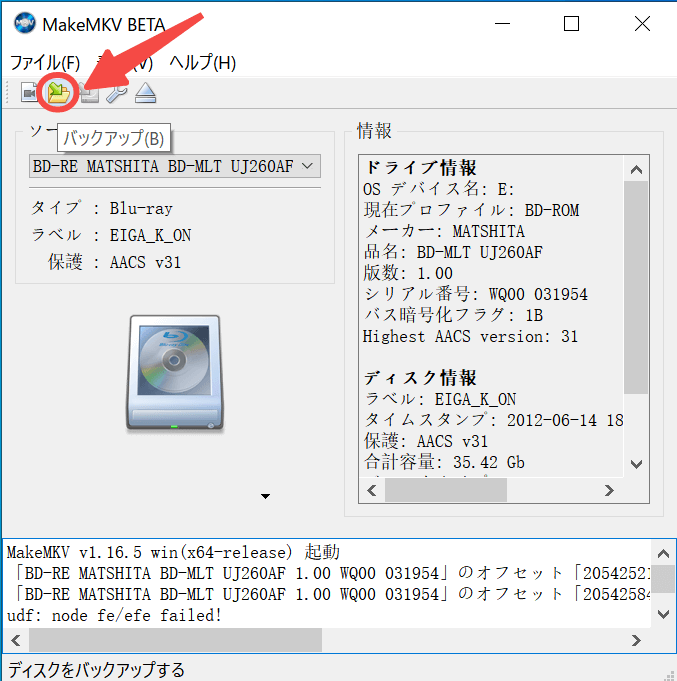
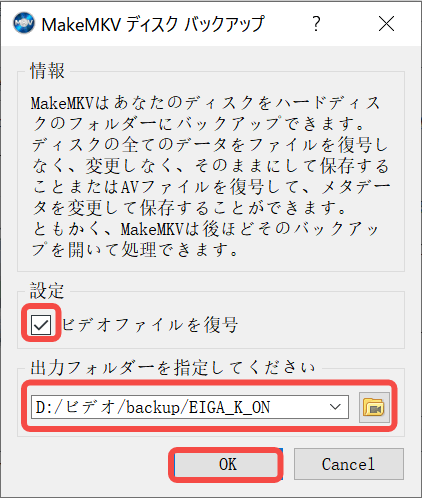
終了まで待ち、「バックアップ完了」を確認して終了です。
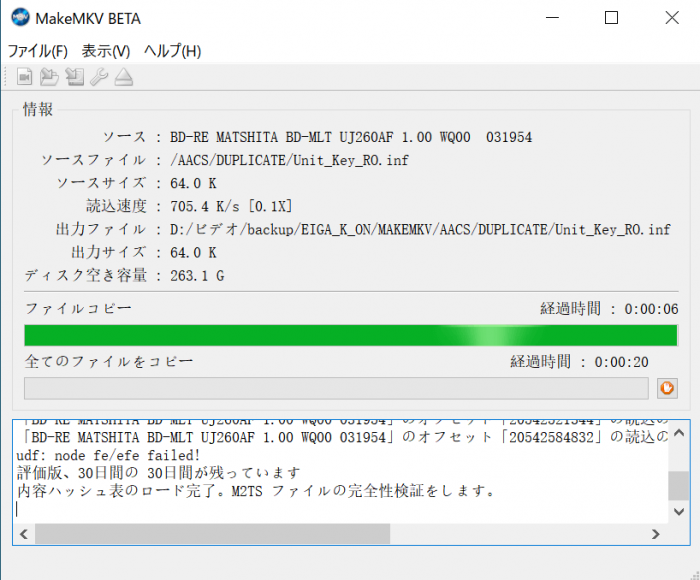
MakeMKV vs DVDFab オールインワン| DVDFabの使い方
MakeMKVは30日間の試用期間が終了すると、公式サイトでライセンスキーを手動で取得する必要があります。また、一般的なDVDのコピーガードには対応していますが、アダルトDVDや一部の新作ディスクに採用されている複雑な構造的保護(偽プレイリストなど)には対応しきれず、最新のDVDやBlu-rayではリッピングに失敗する場合があります。
MakeMKV Betaが使えないときにおすすめの代替ソフト
「MakeMKVがいずれ使えなくなるかも…」と不安な方には、より安定した製品が必要とされており「DVDFab オールインワン」のご利用をおすすめします。DVDFabは2003年に誕生し、22年の歴史を持って、多くのユーザーに支持され続けています。DVDFabは常に新機能の開発に取り組み、より良いサービスを目指しています。
DVDFab オールインワンは26種類のソフトが統合されており、DVD、Blu-ray、4K UHD Blu-ray、さらには(4K)BDAVに対応した専門的なリッピング、コピー、作成機能を備えています。また、SDRからHDRへの変換機能も搭載しています。
- DVD/Blu-ray/4K UHDを無劣化で動画や音声形式にリッピング、MKV、MP4、MP3など1000+の動画や音声ファイル形式を出力
- 最新のコピーガードにも対応
- DVD/Blu-ray/4K UHDを無劣化コピー&高品質圧縮
- クロップやトリミングなどの豊富な動画編集機能
- 200種類以上のビデオ形式をDVD、Blu-ray、UHD、ISOファイルまたはフォルダーに書き込みます。
- 最大50倍のGPUハードウェアアクセラレーション速度でバックアップすることができる
現在、ブラックフライデーセールを開催中!30%OFFに加え、5,000円分のAmazonギフト券やPlayerFab オールインワンなど豪華プレゼントをもれなくご用意。この機会をぜひお見逃しなく!
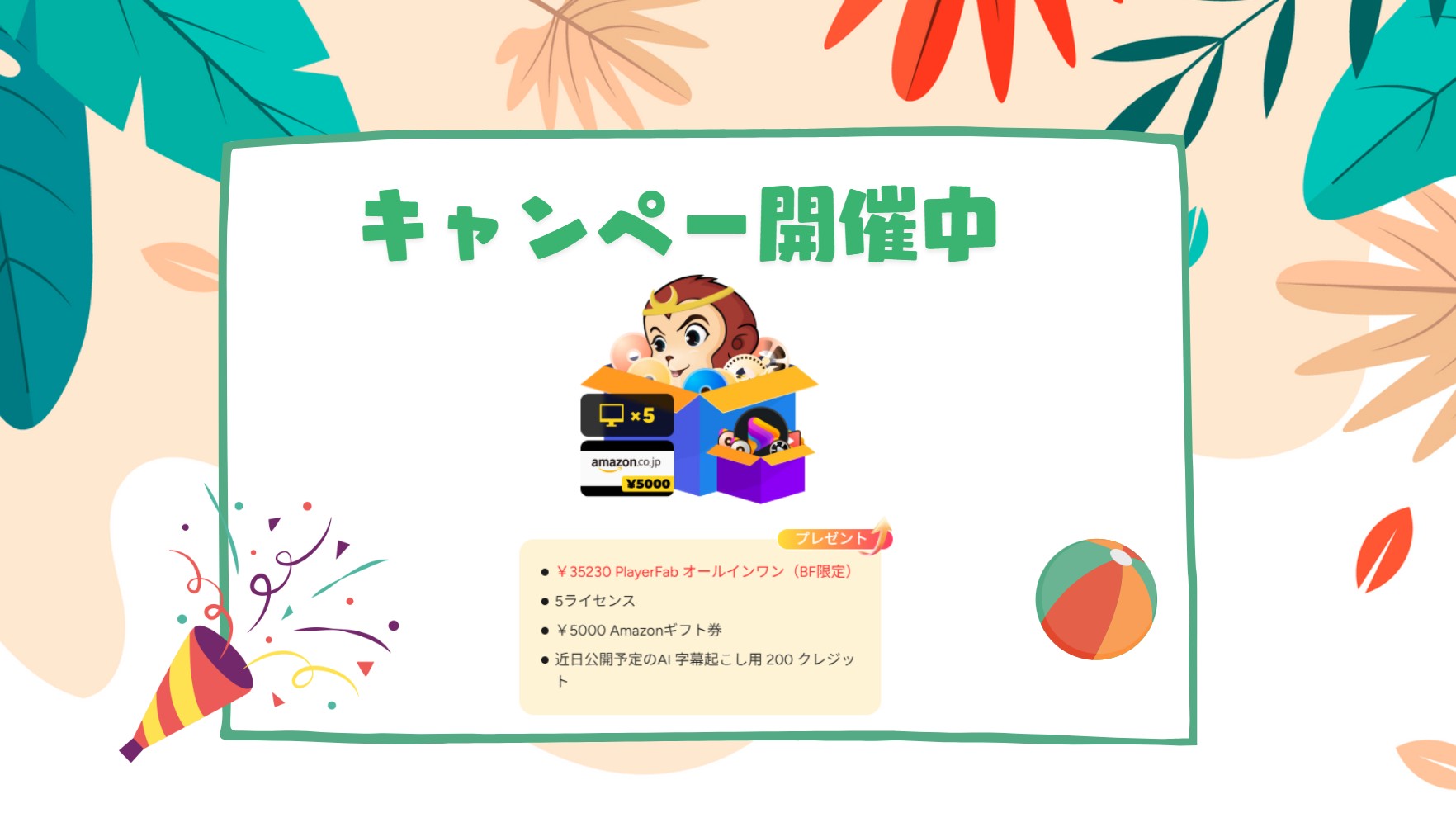
MakeMKV vs DVDFab オールインワン
MakeMKVはMKV形式にのみリッピングできるため、再生ソフトやアプリがMKVに対応していない場合、せっかくリッピングしても再生できないことがあります。一方、DVDFabはMP4をはじめ複数の形式に出力できるため、パソコン・スマホ・ゲーム機など、幅広いデバイスで特別な再生環境を用意することなく視聴できます。
また、MP4はMKVと同等の高画質を維持しつつ、より軽量なファイルサイズに仕上げられる点も特徴です。ストレージ容量を節約したい方にも最適な選択肢と言えるでしょう。
| DVDFab オールインワンの「リッピング」機能 | MakeMKV | |
| 出力形式 | MP4、MKV、AVI、FLV、WMVなど1000以上 | MKV |
| 対応コピーガード | CSS、リージョンコード、RCE、UOPs、APS、RC、DADC、Disney's Fakeなど | AACSとBD + |
| 対応OS | Windows/Mac | Windows/Mac |
| 無料でDVDをリッピング | 〇 | 〇 |
| 無料でブルーレイをリッピング | 〇 | 試用期間を利用するか公認コードを利用すれば可能 |
| オリジナル品質でのリッピング | 〇 | 〇 |
| 2時間ディスクのリッピング時間目安 | 15分 | 1時間以上 |
| 動画編集機能 | 〇 | × |
| ハードウェアアクセラレーション技術 | 〇 | × |
対応形式の多さと最強クラスのコピーガード解除力に加え、DVDFabオールインワンは「圧倒的な処理速度」を誇ります。一般的なソフトでは2時間の映画ディスクをリッピングするのに1時間近くかかることもありますが、DVDFabは最新の「GPUハードウェアアクセラレーション技術」をフル活用できるため、わずか15分程度で完了します。
また、MakeMKVは画質を維持できる反面、複雑な構造的保護(アダルトや新作ディズニーなど)の解除に失敗し、再生時に映像ノイズやチャプター飛びが発生するケースがあります。さらに、ファイルサイズが圧縮されず巨大になるため、ストレージを圧迫しがちです。
一方、DVDFabは「ロスレスリッピング」はもちろん、容量を抑えつつ高画質を保つ「高品質圧縮」にも対応しています。オーディオも5.1chのAC3/DTSサラウンドをそのままパススルー保存できるため、映画館のような臨場感を損なうことなく、PCやスマホで快適に楽しむことができます。
DVDFab オールインワンの使い方
DVDFab オールインワンを使用して、DVDをMP4にリッピングする方法
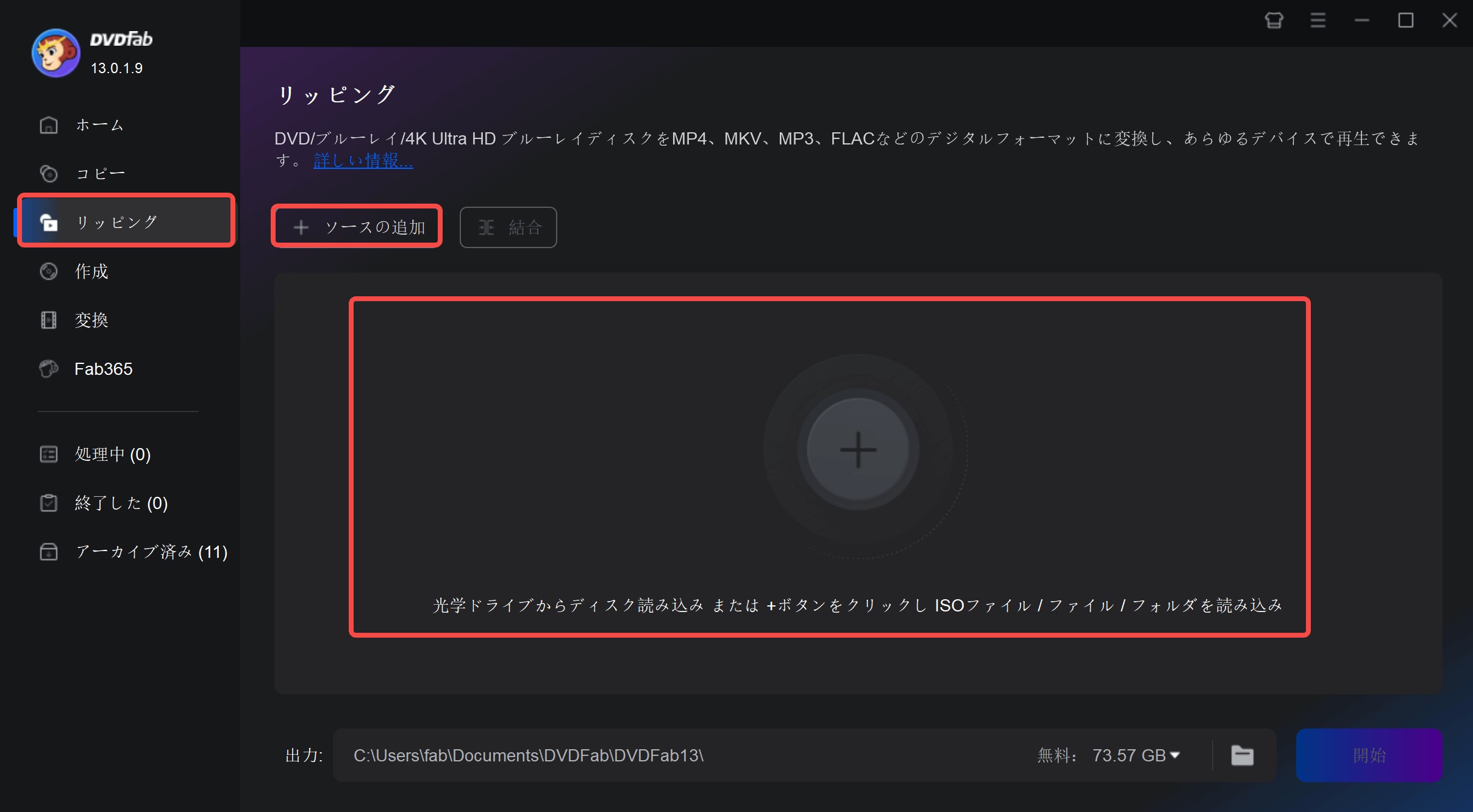
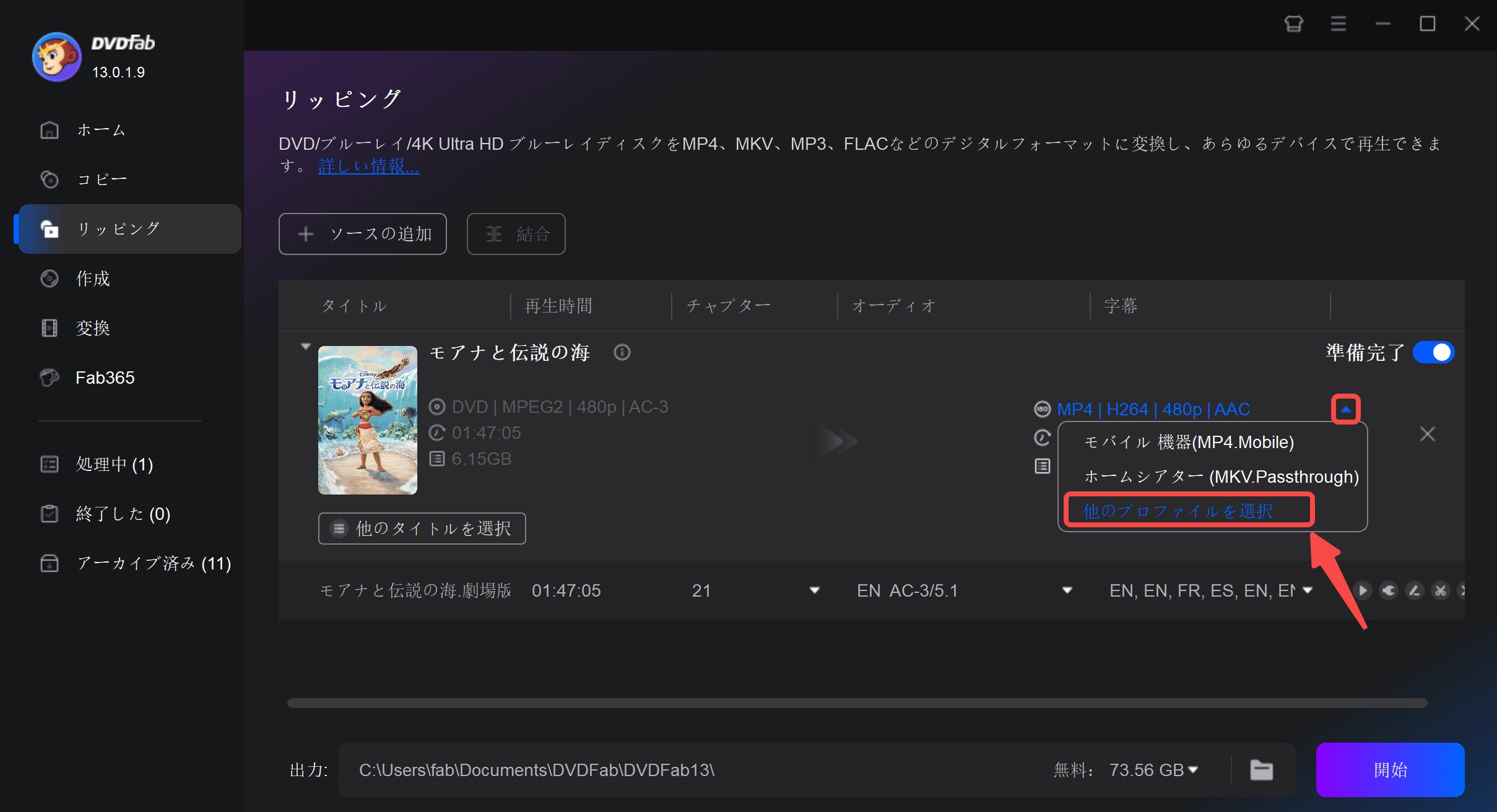
表示された画面で「フォーマット」>「ビデオ」>「一般」からMP4を選択します。
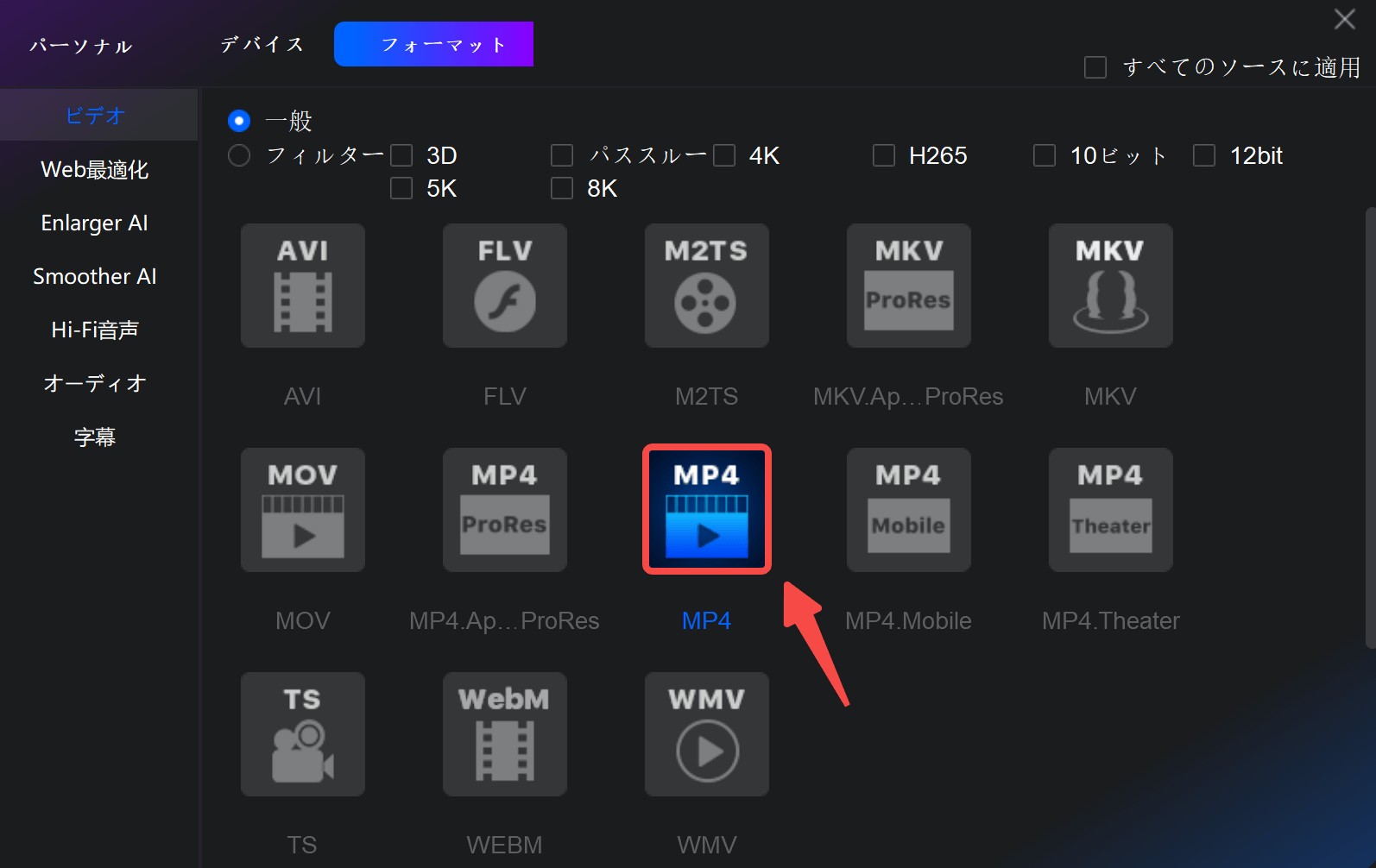
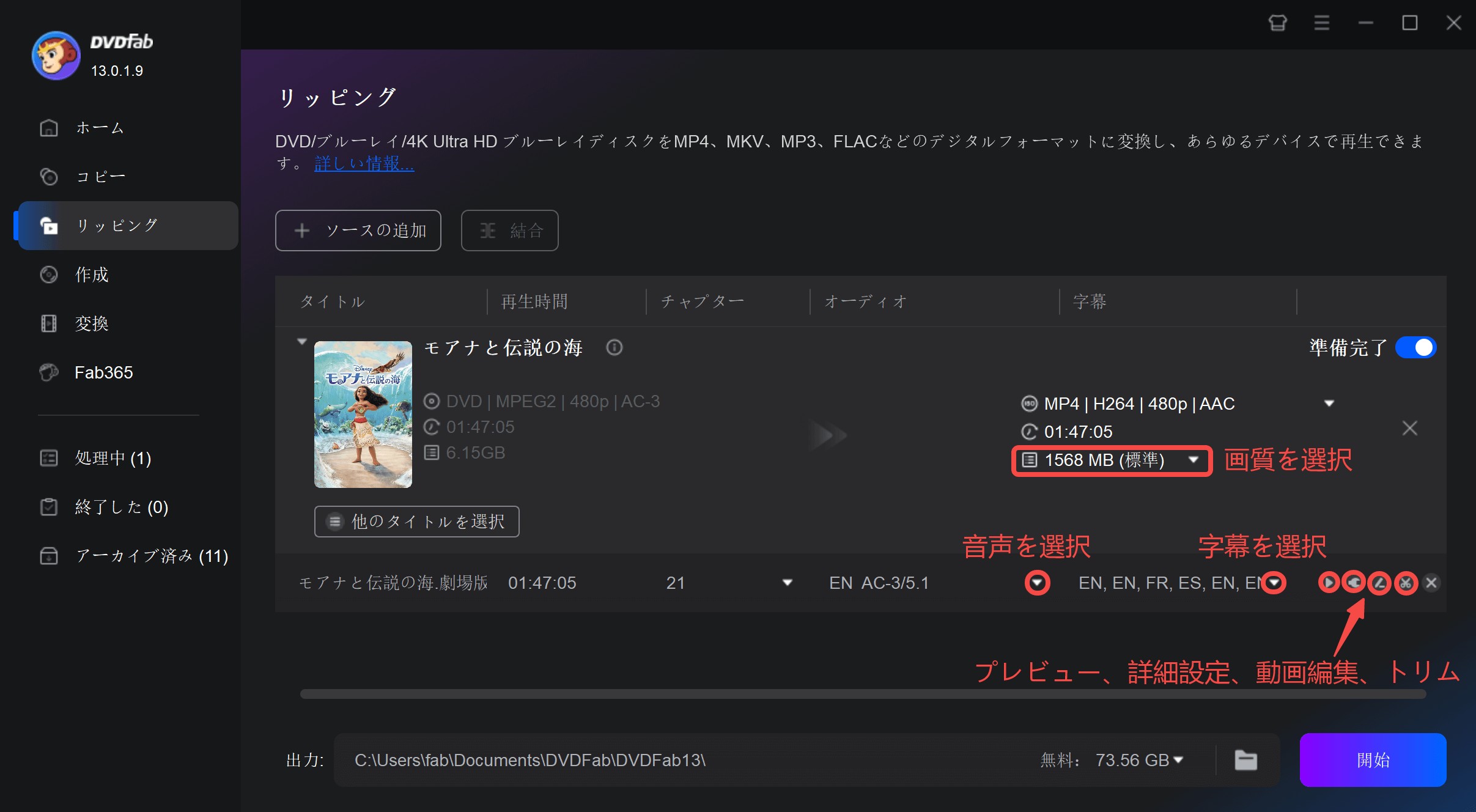
「詳細設定」で出力ビデオ、オーディオ、字幕の詳細設定を行うことができます。
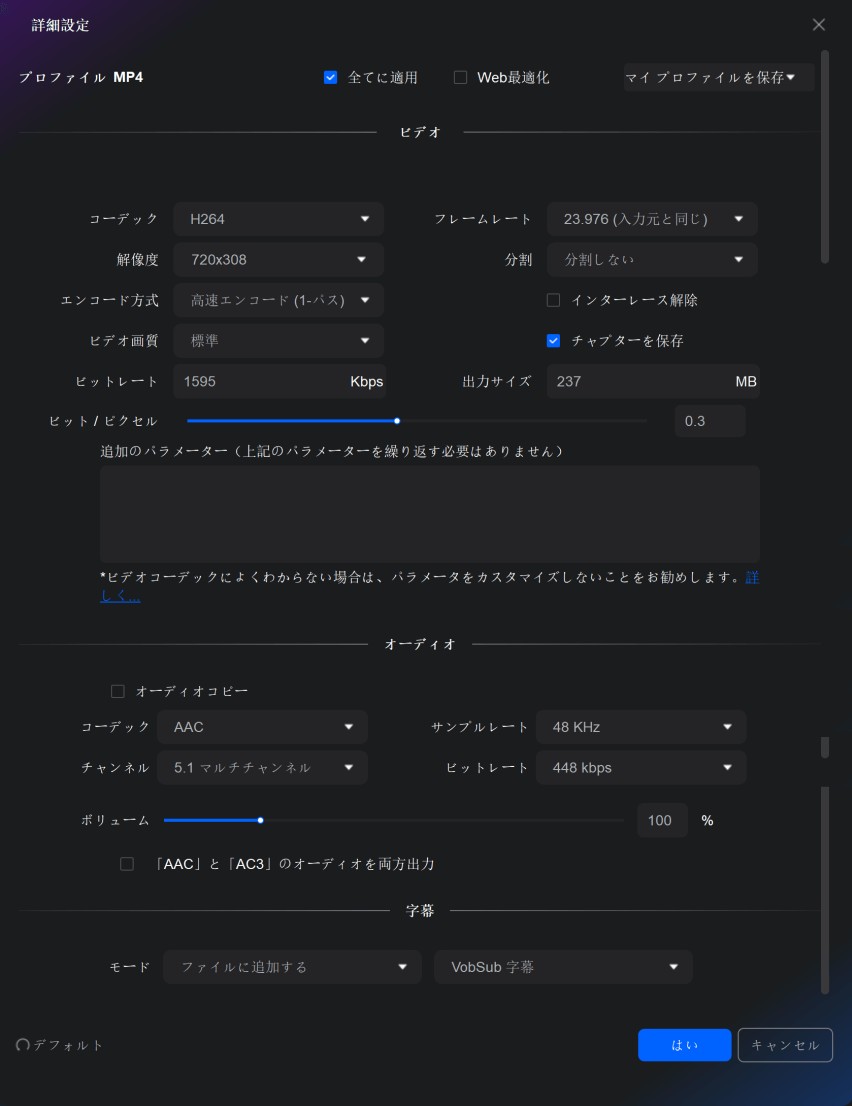
「動画編集」で動画のクロップ、回転、エフェクト、ウォーターマーク、字幕、オーディオ、再生速度を編集できます。
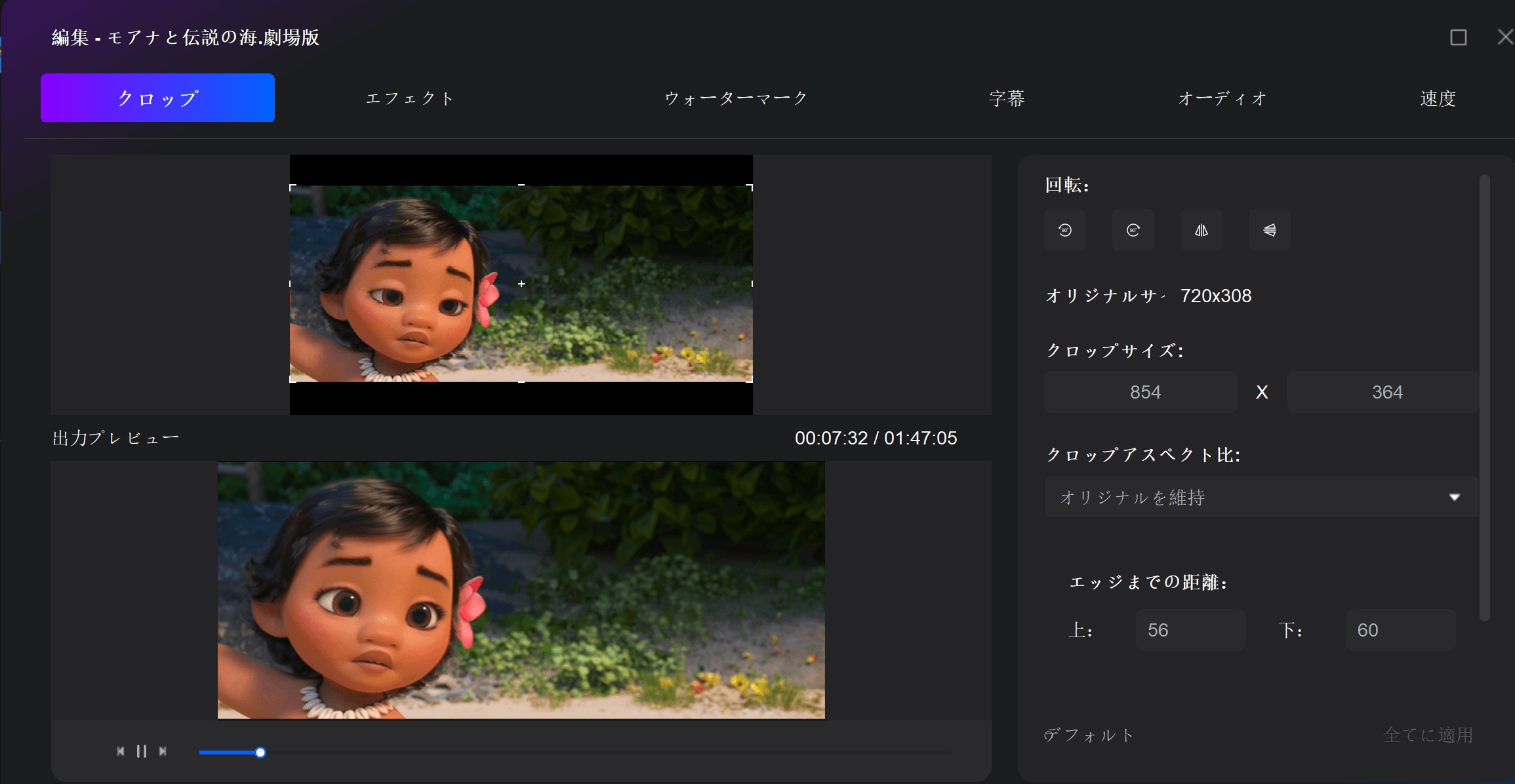
「トリム」で動画の不要な部分を切り取ることができます。
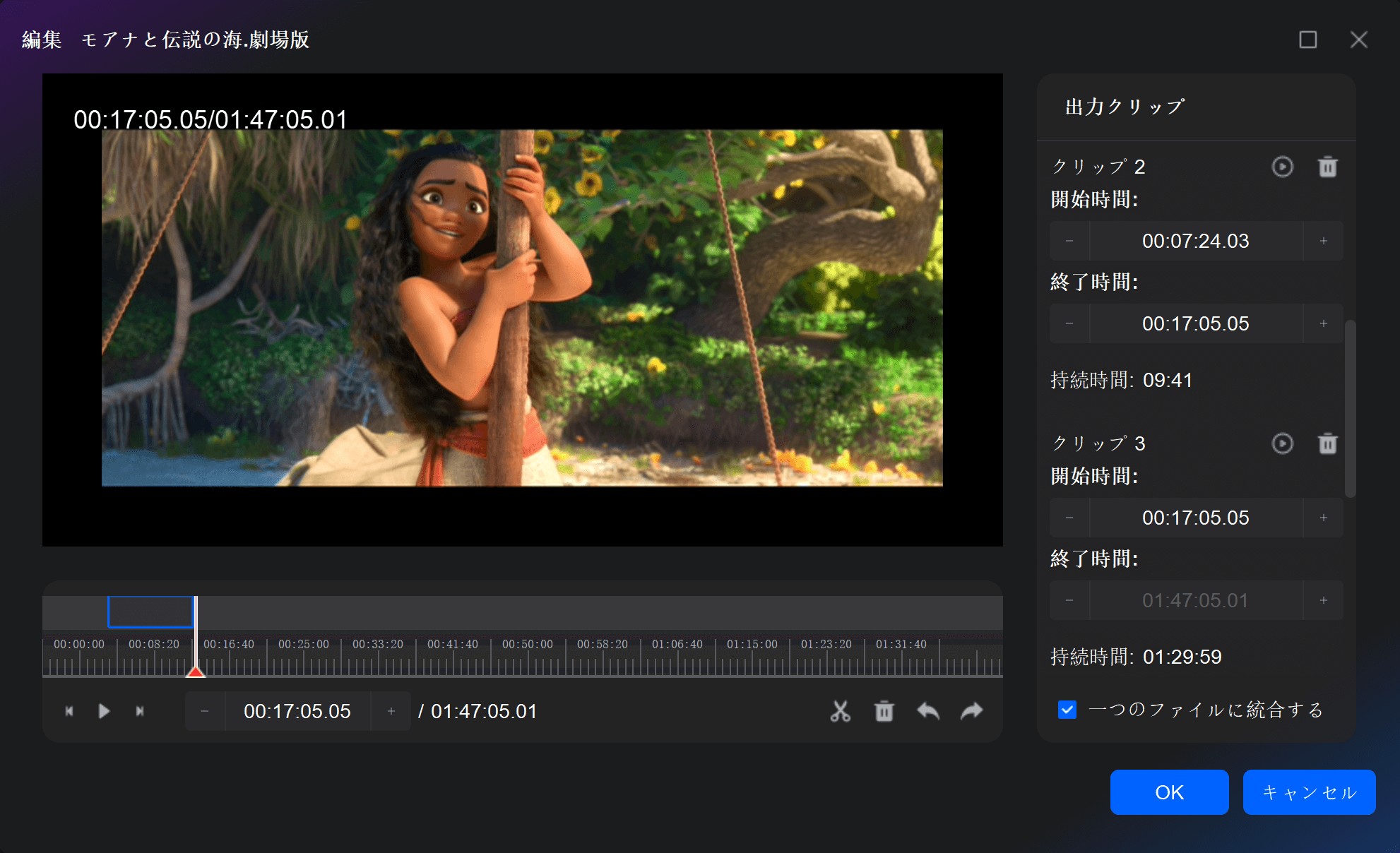
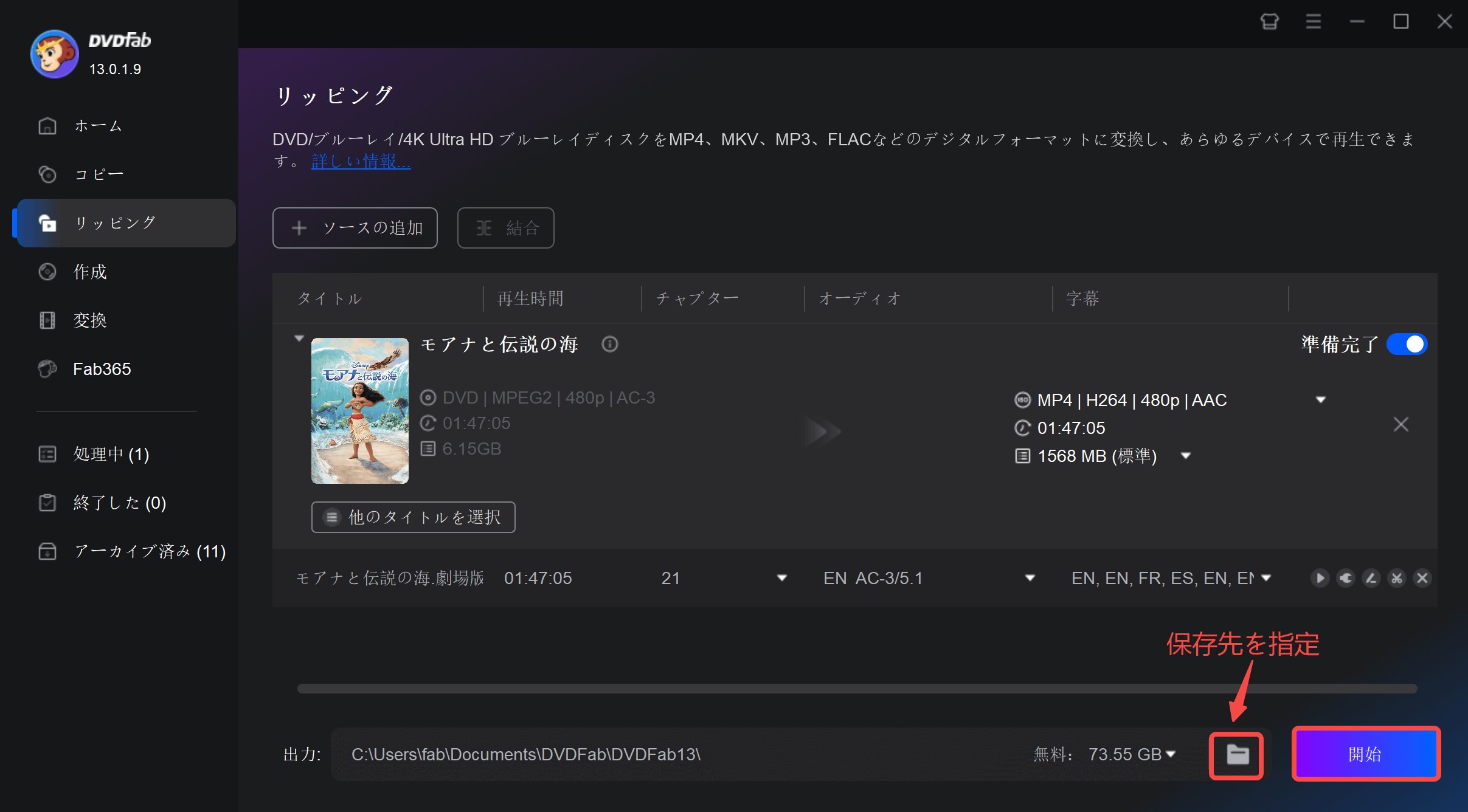
永久無料のDVD・ブルーレイリッピングソフト - DVDFab HD Decrypter
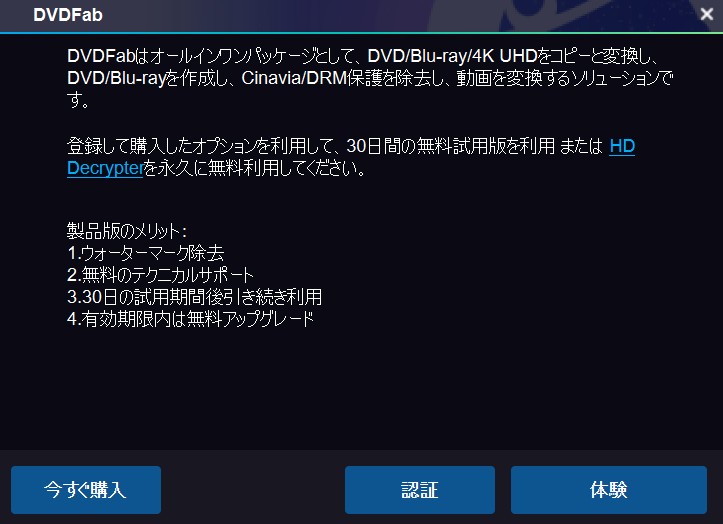
DVDFab HD Decrypterは、DVDFabの無料版であり、DVDおよびブルーレイのコピーとリッピング機能を提供しています。DVDFabの無料体験期間が終了すると、自動的にHD Decrypterモードに切り替わります。
HD Decrypterでリッピングする際には、MKVとMP4の2つの出力ファイル形式を選択できます。出力ビデオ、オーディオ、および字幕の詳細設定が可能で、動画のトリミング、クロップ、透かしや外部字幕の追加、回転、音量調整、再生速度の調整、明るさとコントラストの調整などの動画編集も行えます。
ただし、DVDFab HD Decrypterは最新のコピーガードに対応しておらず、出力ビデオの解像度は480pに制限されています。

まとめ
MakeMKVは、公認コードを更新することで無料で使い続けられる便利なソフトですが、「定期的なコード更新の手間」や「ファイルサイズが巨大で、スマホ保存には向かない」といったデメリットもあります。また、特殊な構造保護を持つ一部のディスクでは、リッピングに失敗するケースも珍しくありません。
「面倒な更新作業から解放されたい」「容量を節約してスマホでも動画を楽しみたい」という方には、多機能で安定性の高いDVDFabが最適な選択肢です。
DVDFabは30日間の完全無料体験を提供しており、有料版と同じ機能を今すぐ制限なく試せます。より快適で確実なリッピング環境を手に入れるために、ぜひ一度その性能を体験してみてください。

